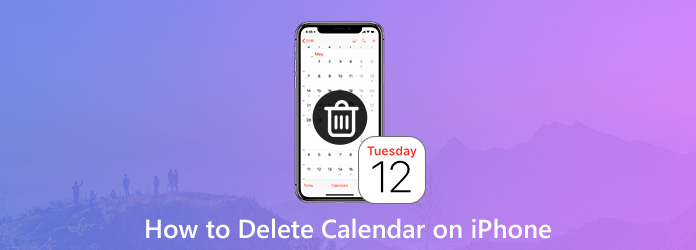
Lịch là một ứng dụng lịch cá nhân được tìm thấy trên tất cả iPhone, trong đó người dùng có thể thêm và quản lý các sự kiện và cuộc hẹn khác nhau ở một nơi. Thời gian trôi qua, số lượng lịch sẽ trở nên dư thừa, một số trong số chúng có thể không phù hợp hoặc lỗi thời đối với bạn. Vào thời điểm đó, bạn chỉ cần xóa lịch không mong muốn hoặc không cần thiết khỏi iPhone. Hơn nữa, có rất nhiều lịch đăng ký vô dụng sẽ lãng phí thời gian cá nhân của bạn hoặc làm bạn khó chịu. Nếu bạn không biết làm thế nào để xóa Lịch trên iPhone, bạn cũng có thể tiếp tục đọc bài viết này, và sau đó bạn sẽ tìm thấy câu trả lời.
Phần 1. Sao lưu dữ liệu quan trọng trước khi xóa lịch
Nó rất cần thiết để sao lưu dữ liệu quan trọng trên iPhone của bạn trước khi xóa một lượng dữ liệu khổng lồ. Ngay cả khi bạn muốn lấy lại dữ liệu đã xóa trong tương lai, bạn vẫn có cơ hội tìm thấy nó. Nếu bạn đang tìm kiếm một cách đơn giản để sao lưu dữ liệu của mình, bạn có thể thử chuyển iPhone. Nó có sẵn để chuyển dữ liệu từ iPhone này sang iPhone khác hoặc từ iPhone sang máy tính.
Chuyển iPhone có thể làm những điều sau đây cho bạn:
- 1. Sao chép nhạc / video / ảnh và các tệp khác vào iPhone / iPad / iPod chỉ bằng một cú nhấp chuột.
2. Chuyển ảnh / danh bạ / nhạc / video trên iPhone / iPad / iPod sang máy tính.
3. Chuyển tệp trực tiếp giữa các thiết bị iOS và đồng bộ hóa với iTunes.
4. Hỗ trợ tất cả các thiết bị iOS phổ biến và tương thích cao với iOS 13
Các bước để sao lưu dữ liệu trên iPhone với iPhone Transfer:
Bươc 1
Kết nối iPhone với chương trình
Tải miễn phí phần mềm. Cài đặt và chạy nó trên máy tính của bạn. Sau đó kết nối iPhone của bạn qua cáp USB. Chương trình sẽ tự động phát hiện iPhone của bạn.
Bươc 2
Chọn dữ liệu
Sau khi kết nối, từ thanh bên trái, chọn loại tệp. Sau đó, kiểm tra dữ liệu cụ thể bạn muốn chuyển từ phần bên phải của chương trình.
Bươc 3
Truyền tải dữ liệu
Nhấp vào Xuất ra trên menu trên cùng và chọn Xuất sang PC.
Chọn hoặc tạo một thư mục mới để lưu ảnh. Và bạn có thể tìm thấy những bức ảnh được lưu trên thư mục cụ thể.
Phần 2. Cách xóa vĩnh viễn lịch trên iPhone
Mặc dù lịch bị xóa khỏi iPhone của bạn, dữ liệu không thực sự bị xóa do có thể bị ẩn hoặc có thể được phục hồi bằng phần mềm khôi phục dữ liệu. Nếu bạn sợ rằng quyền riêng tư của bạn có thể được bảo vệ đầy đủ và hiệu quả, bạn cũng có thể dùng thử Công cụ xóa iPhone Tipard này. Nó có thể giúp bạn dọn dẹp tất cả dữ liệu bao gồm Lịch, ảnh, nhạc, tin nhắn, danh bạ, tập tin rác, ứng dụng, cài đặt điện thoại và vĩnh viễn từ iPhone mà không cần tiết lộ dữ liệu.
Bươc 1
Tải xuống miễn phí và cài đặt FoneEraser. Sau đó chạy nó. Kết nối iPhone của bạn với máy tính thông qua cáp USB. Chương trình sẽ tự động phát hiện iPhone.
Bươc 2
Chọn mức xóa dữ liệu theo nhu cầu của bạn. Bạn có thể xóa iPhone của mình tại:
• Mức thấp: Ghi đè dữ liệu một lần;
• Mức trung bình: Ghi đè dữ liệu hai lần;
• Mức cao: Ghi đè dữ liệu trong ba lần.
Sau đó bấm OK để tiếp tục.
Bươc 3
Xóa bằng cách nhấp vào nút Bắt đầu để xóa tất cả nội dung và cài đặt bao gồm dữ liệu Lịch từ iPhone của bạn. Sau một thời gian, bạn có thể kiểm tra iPhone của mình.
Phần 3. Cách xóa lịch trên iPhone
Bươc 1: Khởi chạy Ứng dụng Lịch trên iPhone của bạn.
Bươc 2: Chạm vào Lịch nằm ở cuối màn hình của bạn.
Bươc 3: Chạm vào nút Chỉnh sửa ở đầu màn hình, rồi chọn lịch bạn muốn xóa.
NoteNút Chỉnh sửa bị thiếu trong iOS 12, để xóa lịch, chỉ cần nhấp vào biểu tượng thông tin bên cạnh lịch bạn muốn xóa. Vui lòng tham khảo hình dưới đây.
Bươc 4: Nhấn Xóa để xóa lịch đã chọn.
Bươc 5: Nhấn Xóa Lịch và bạn sẽ thấy một cửa sổ bật lên yêu cầu bạn xác nhận hành động của mình bằng cách nhấn Xóa Lịch.
Phần 4. Cách xóa Lịch khỏi iCloud
Nếu bạn đã đồng bộ hóa lịch của mình trên iCloud, bạn cần xóa nó trên icloud.com.
Bươc 1: Truy cập icloud.com và đăng nhập bằng Apple ID và mật khẩu.
Bươc 2: Tìm Lịch và chạm vào Chỉnh sửa ở góc bên trái.
Bươc 3: Chọn biểu tượng có dấu "-" và nhấn Xóa.
Phần 5. Cách xóa Lịch đã đăng ký trên iPhone
Bươc 1: Chuyển đến Cài đặt thiết bị trên thiết bị iOS của bạn.
Bươc 2: Nhấn Tài khoản & Mật khẩu đi đến Lịch đã đăng ký.
Bươc 3: Chọn lịch đã đăng ký bạn muốn xóa.
Bươc 4: Nhấn nút Xóa tài khoản màu đỏ.
Phần kết luận
Trong hướng dẫn này, chúng tôi thấy rằng nó không quá phức tạp để xóa lịch. Chỉ cần làm theo các bước trên, bạn có thể xóa chúng bằng cách của riêng bạn. Trước khi xóa lịch hoặc thông tin khác, bạn nên sao lưu iPhone tốt hơn, trong trường hợp mất dữ liệu quan trọng. Khi bạn sẽ xóa lịch và tất cả dữ liệu khác trên iPhone, bạn có thể thử Tipard iPhone Eraser để dọn sạch iPhone của bạn. Nếu bạn vẫn gặp khó khăn trong việc xóa lịch, vui lòng liên hệ với chúng tôi.
